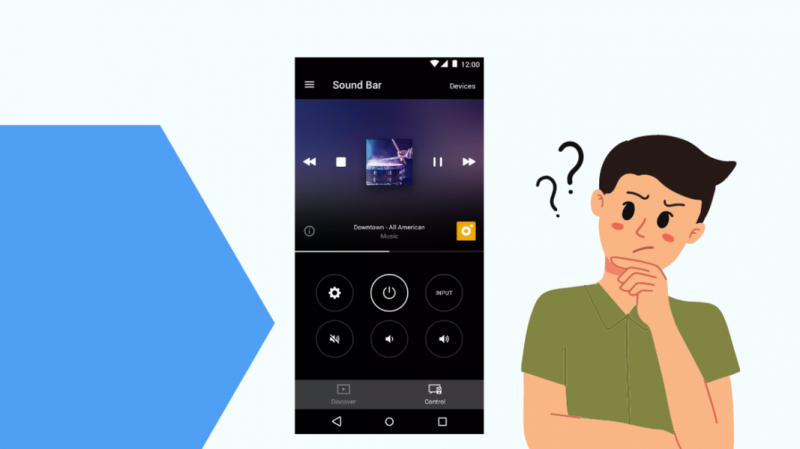Şu anda bir Vizio OLED TV kullanıyorum ve inanılmaz. Birçok özelliği var ve filmleri izlemek ve spor yapmak, akış hizmetlerine erişmek ve web üzerinden kaydırmak için çok kullanıyorum.
Ama bu TV hakkında en çok sevdiğim şey, telefonumu TV'ye bağlama kolaylığı.
Telefonumu televizyonuma atmak aile buluşmalarında inanılmazdı. Herkes tek bir telefonun etrafında dolaşmadan büyük ekranda tatil ve seyahat videolarımızı izleyebiliriz.
Vizio TV'ler birden fazla cihazın bağlanmasına izin verdiğinden, bağlantıyı kesmeden ve yeniden bağlanmadan farklı cihazlardaki içerik arasında geçiş yapabilirsiniz.
Telefonunuzu Vizio Smart TV'ye bağlamak için Vizio Smartcast mobil uygulamasını yüklemeniz gerekir. Uygulamayı kullanarak akıllı TV ve telefonunuzu eşleştirin ve 4 haneli PIN'i girerek eşleştirme işlemini tamamlayın.
Vizio Smartcast mobil uygulaması nedir
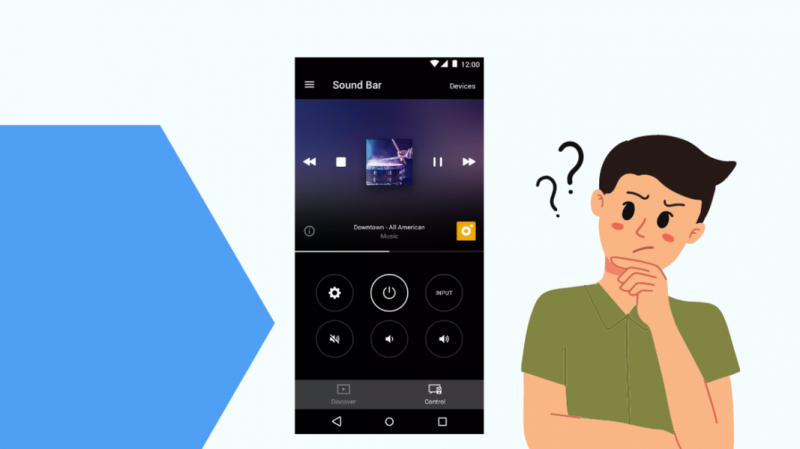
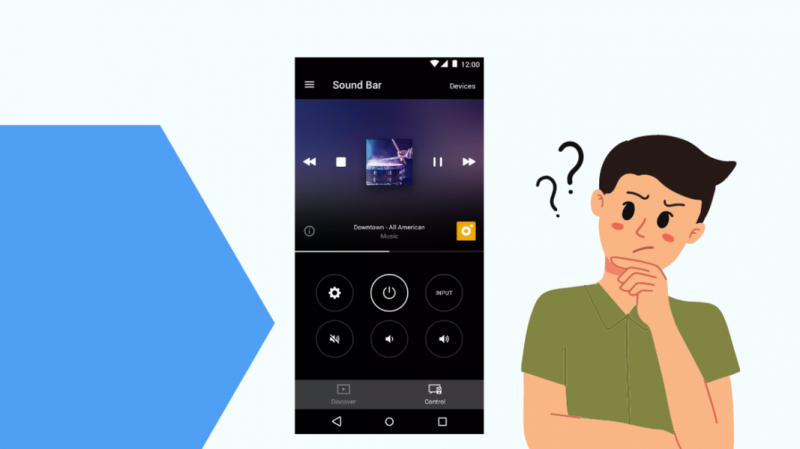
Vizio Smartcast Mobil Uygulaması, Home Wi-Fi'nizi kullanarak Android telefonunuzu akıllı TV'nize kablosuz olarak bağlamanızı sağlar.
Uygulamayı kullanarak akıllı TV'nizi telefonunuzla kolayca kontrol edebilirsiniz.
Online içerik arayabilir, TV'nizi açıp kapatabilir, videolarınızı oynatabilir ve duraklatabilir, ekran ayarlarını tercihinize göre değiştirebilir ve çok daha fazlasını yapabilirsiniz.
Vizio Smartcast yalnızca 2018 veya daha sonra üretilen akıllı TV'lerle çalışır.
Uygulama sorunsuz çalışır, ancak bazen Vizio smartcast çalışmayı bırakabilir . Düzeltmek için Wi-Fi gücünüzü kontrol edin, ardından dili değiştirerek kullanıcı arayüzünü yeniden yükleyin.
Android cihazınızı Vizio Smart TV'ye bağlayın
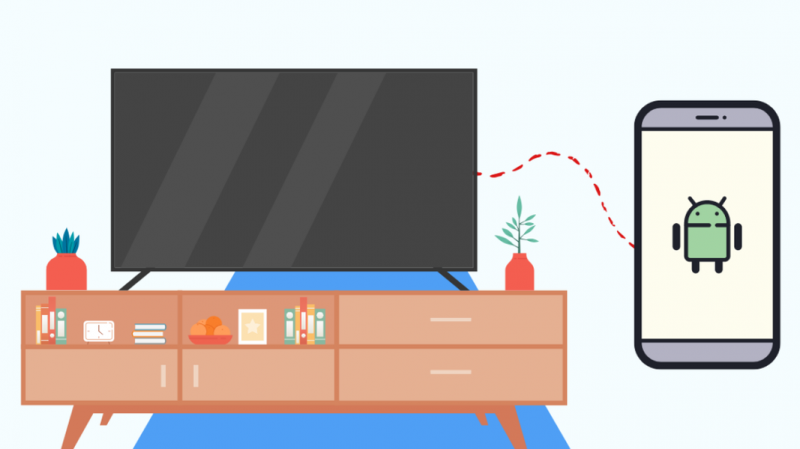
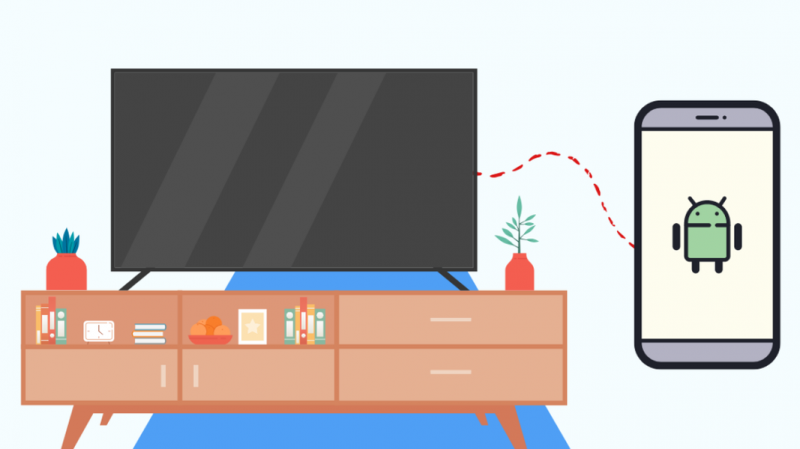
Android cihazınızı Vizio Smart TV'ye bağlamak çok kolaydır. Bunu birçok yönden başarabilirsiniz, ancak Vizio Smartcast mobil uygulamasını kullanmak en uygun olanıdır.
Burada Android telefonunuzu SmartCast uygulamasını onsuz kullanarak nasıl bağlayabileceğinizi bulacaksınız. Her iki şekilde de Android telefonunuzu kablosuz olarak Vizio TV'ye bağlayın.
Mobil Uygulamayı Kullanma
- Android cihazınızdaki Vizio Smartcast mobil uygulamasına gidin.
- Vizio hesabınıza kaydolun veya giriş yapın.
- Araç Çubuğu seçeneğini seçin.
- Cihazlar listesinden Vizio TV'yi seçin.
- Başlat seçeneğini seçin.
- Akıllı TV'de gösterilen 4 haneli pimi uygulamaya doldurun.
- Telefonunuzu ve TV'nizi paylaşılan bir Wi-Fi'ye bağlayın.
Smartcast uygulaması olmadan
- Android telefonunuzdaki ayarlara gidin.
- Arama çubuğuna Screencast veya kablosuz ekranı girin ve döküm seçeneğini açın.
- Telefonunuzu ve TV'nizi paylaşılan bir Wi-Fi'ye bağlayın.
- Cihazlar listesinden Vizio TV'yi seçin.
İPhone'unuzu Vizio Smart TV'ye bağlayın
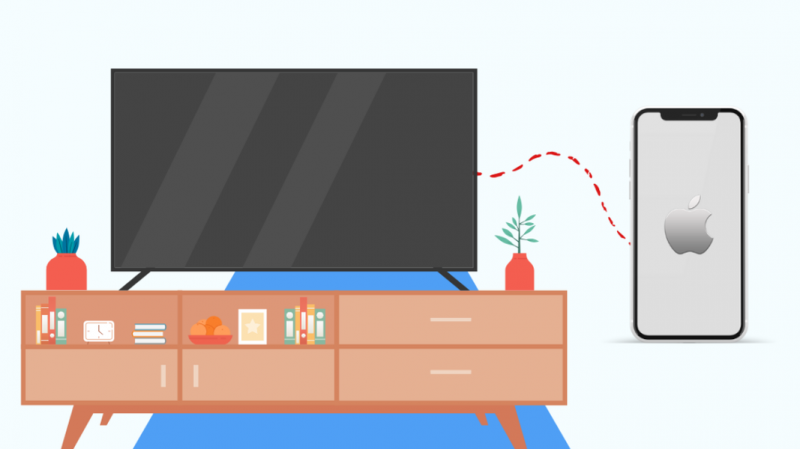
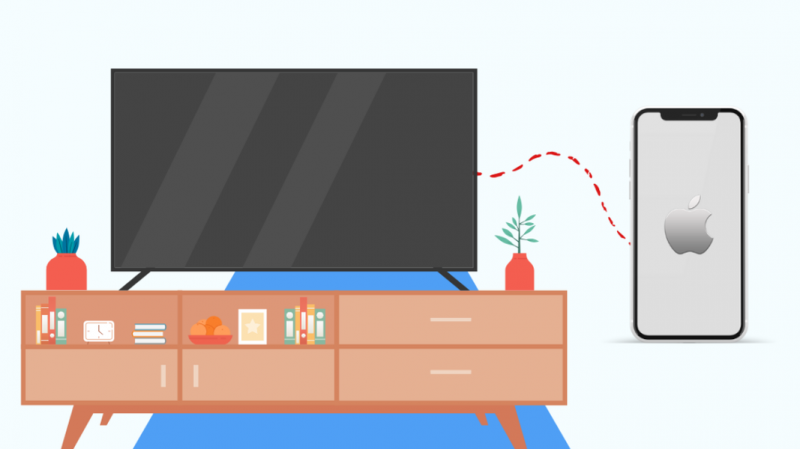
Vizio TV iPhone'unuzu bağlamanıza bile izin verir. Ancak, iPhone'ları Vizio TV ile kullanmak için özel gereksinimler vardır.
- Vizio Smart TV'nizin AirPlay seçeneğine sahip olması gerekir.
- Vizio Smart TV'niz en son yazılım sürümünde çalışıyor olmalıdır.
- İPhone'unuz iOS 12.4 veya daha sonraki bir sürümde çalışıyor.
İPhone'unuzu bağlamak için şu adımları izleyin:
- TV uzaktan kumandanızdaki Ana Sayfa düğmesine tıklayın.
- Ekstralar seçeneğini seçin.
- Airplay'i bulun ve ON seçeneğini seçin.
- İPhone'unuzdaki kontrol merkezini açın ve ekran yansıtma seçin.
- Cihazlar listesinden Vizio TV'yi seçin.
- Akıllı TV'de gösterilen 4 haneli pimi iPhone'unuza doldurun.
Bazen Airplay Vizio üzerinde çalışmıyor olabilir Akıllı televizyon. Bu genellikle iPhone ve Vizio TV'niz paylaşılan bir Wi-Fi ağında olmadığında olur.
Bilgisayarınızı Vizio Smart TV'ye bağlayın


Bilgisayarınızı Vizio Smart TV'nize bağlayabilirsiniz.
Dizüstü bilgisayarınızı iş veya oyun ve eğlence için daha fazla ekran gayrimenkulü sağlayarak daha büyük bir ekrana yayınlayabilirsiniz.
Bilgisayarınızı bağlamak için şu adımları izleyin:
- Google Chrome'u açın.
- Telefonunuzu ve TV'nizi paylaşılan bir Wi-Fi'ye bağlayın.
- Arama çubuğunun sağındaki üç noktaya dokunun.
- İstem menüsünden Cast'ı seçin.
- Cihazlar listesinden Vizio TV'yi seçin.
- Tarayıcı döküm seçeneğini veya masaüstü döküm seçeneğini tıklayın.
- Kabul ve döküm istemini kabul edin.
Ayrıca yapabilirsiniz Bilgisayar Monitörü olarak Vizio Smart TV'yi kullanın .
Akıllı TV'nize ve dizüstü bilgisayarınıza bir HDMI kablosu katılmanız ve TV girişini HDMI bağlantı noktasına değiştirmeniz yeterlidir.
Vizio TV'm telefonunuza bağlanmıyor
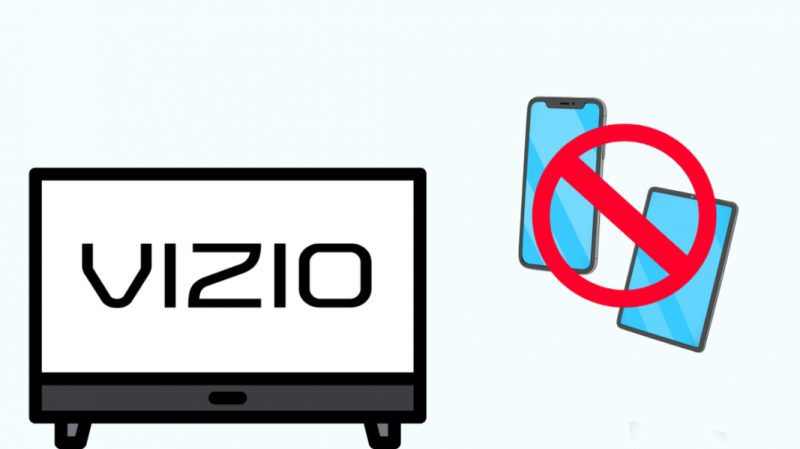
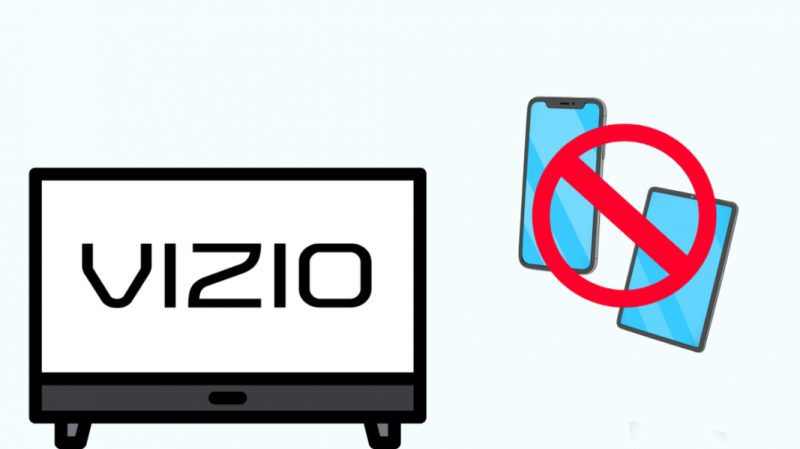
Anladığımız gibi, telefonunuzu Vizio Smart TV'ye bağlamak kolaydır, ancak bazen bağlanırken sorunlar vardır ve telefonunuzu TV ile kullanamazsınız.
En temel konular:
TV'nizin ürün yazılımında güncellemeler
Vizio TV'nizin en son ürün yazılımı yazılımı için güncellenmediğini varsayalım. Bu durumda, telefonunuzu TV'ye bağlayan sorunlarla kesinlikle karşılaşacaksınız.
TV'nizi güncellemek için -
- Vizio TV uzaktan kumandanızdaki Ana Sayfa düğmesine tıklayın.
- Ekstralar seçeneğini seçin.
- Sistem sekmesini seçin.
- En son güncellemeyi kontrol edin ve izin verin.
TV'nize gücü kontrol edin
TV'niz elektrik prizine doğru bağlantılı değilse bağlantı sorunlarıyla karşılaşabilirsiniz. Gücü kontrol etmek için -
- Güç kablosunu çıkıştan çıkarın.
- Vizio TV'nizin güç düğmesine 3-5 saniye basın.
- Güç kablosunu geri taktıktan sonra TV'yi açın.
Son düşünceler
Telefonunuzu ve diğer cihazlarınızı Vizio Smart TV'nize bağlamak, şovlarınızın tadını çıkarmak veya çalışmanızı tamamlamak için size geniş bir ekran sağlar.
Telefonunuzu bir HDMI kablosu veya üçüncü taraf uygulamaları kullanarak da bağlayabilirsiniz.
Ancak yukarıda belirtilen adımları kullanmaktan çok daha fazla iş gerektirirler.
Vizio Smart TV'nize bağlanmak çok kolaydır, ancak bazen TV'nizde donanım hataları vardır. Bunu çözmek için Vizio desteği ile iletişime geçmeniz gerekir.
Vizio Müşteri Desteği ile bir arama yoluyla veya onların İnternet sitesi .


Ayrıca Okumaktan Zevk Alabilirsiniz
- Bir Vizio TV nasıl monte edilir: Kolay Kılavuz
- Vizio TV'lerde kulaklık jakı var mı? Onsuz nasıl bağlanır
- VIZIO TV İndirme Güncellemeleri: Dakikalarda Nasıl Düzeltilir
- Vizio TV'leri kim üretiyor? İyi mi?
- Vizio TV üzerinde çalışmıyor hacim: Dakikalar içinde nasıl düzeltilir
Sıkça Sorulan Sorular
Android telefonumu Wi-Fi olmadan Vizio'ya bağlayabilir miyim?
Android akıllı telefonunuzu Vizio Smart TV'nize bağlamak için bir HDMI kablosu kullanabilirsiniz ve herhangi bir İnternet veya Wi-Fi bağlantısına gerek kalmaz.
Birden fazla cihazı Vizio TV'ime bağlayabilir miyim?
Vizio akıllı TV'ler aynı anda birden fazla cihaza bağlanabilir.
Vizio Smartcast mobil uygulaması ücretsiz mi?
Vizio Smartcast mobil uygulaması Google Play Store'da ücretsiz olarak kullanılabilir.